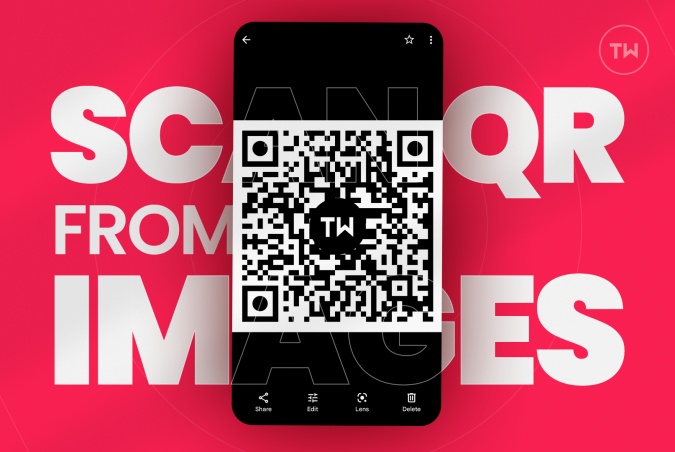Содержание
Существует множество приложений для сканирования QR-кодов, которые могут сканировать их с помощью камеры вашего телефона. Даже приложение камеры по умолчанию на телефонах iPhone и Samsung поддерживает функцию сканирования QR-кода. Но что, если QR-код находится на экране того же телефона, который вы держите в руках? Вот как можно отсканировать QR-код с изображения, которое находится на том же устройстве.
Также читайте: Как отсканировать QR-код с изображения на iPhone
Сканируйте QR-код с изображения на Android и iOS
1. Google Объектив
Сервис Google Lens предустановлен на многих телефонах Android. Если у вас iPhone, все, что вам нужно, это загрузить приложение Google и найти параметр объектива в строке поиска на главной странице.
Чтобы отсканировать QR-код, просто сделайте его снимок экрана в приложении или на веб-странице. Теперь откройте Google Lens. Здесь вы можете увидеть вариант изображения. Просто нажмите на него и выберите скриншот QR-кода.
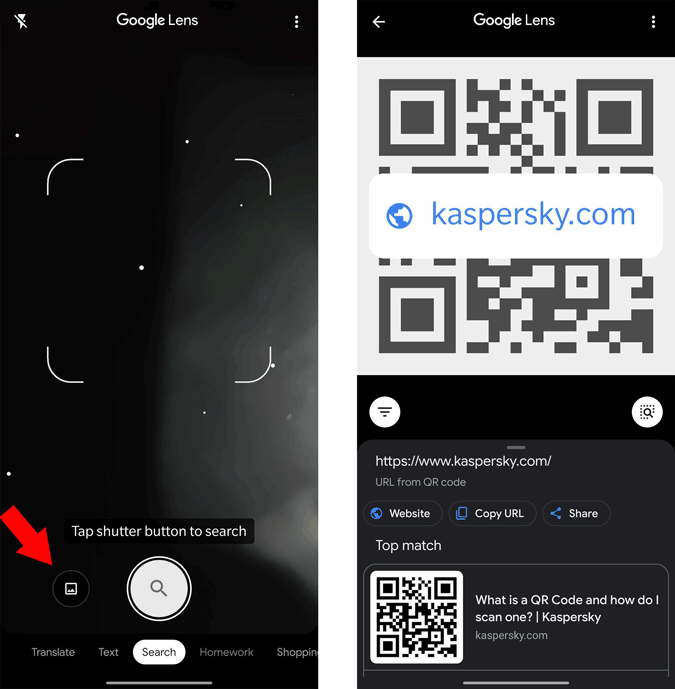
Google Lens отсканирует изображение и через несколько секунд предоставит ссылку на этот QR-код. У вас также есть возможность выбрать только QR-код, если скриншот содержит текст и другие темы.
Загрузить Google Объектив (Android) | Приложение Google (iOS)
2. Google Фото
Google Фото и Google Lens мало чем отличаются, поскольку Google Photos также использует функцию Google Lens для сканирования QR-кода с фотографий. В любом случае, если вы являетесь пользователем Google Фото и хотите отсканировать QR-код с любого изображения, просто откройте эту фотографию в Google Фото, и теперь вы можете увидеть опцию Google Lens ниже.
Нажмите на него, чтобы начать сканирование, и, как и на предыдущем шаге, Google Lens сделает все остальное и предоставит вам ссылку на этот QR-код.
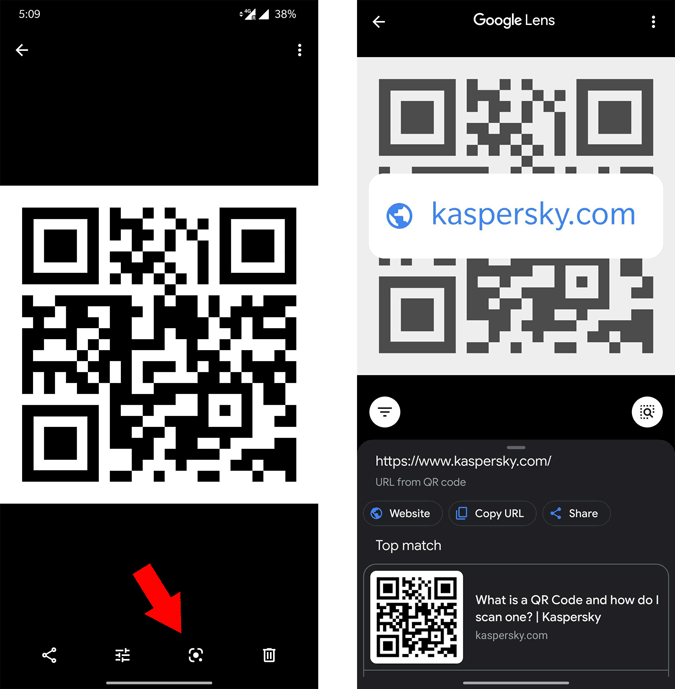
Совет: вы также можете использовать функцию Google Lens на Gcam, чтобы воспользоваться этой функцией.
Загрузить Google Фото (Android) | Google Фото (iOS)
3. Сканер штрих-кода
Среди всех приложений для сканирования Barcode Scanner — единственное приложение, которое поддерживает сканирование QR-кодов с изображений. Просто установите приложение из Play Store и откройте его. Теперь нажмите кнопку «Сканировать изображение» и выберите изображение QR-кода.
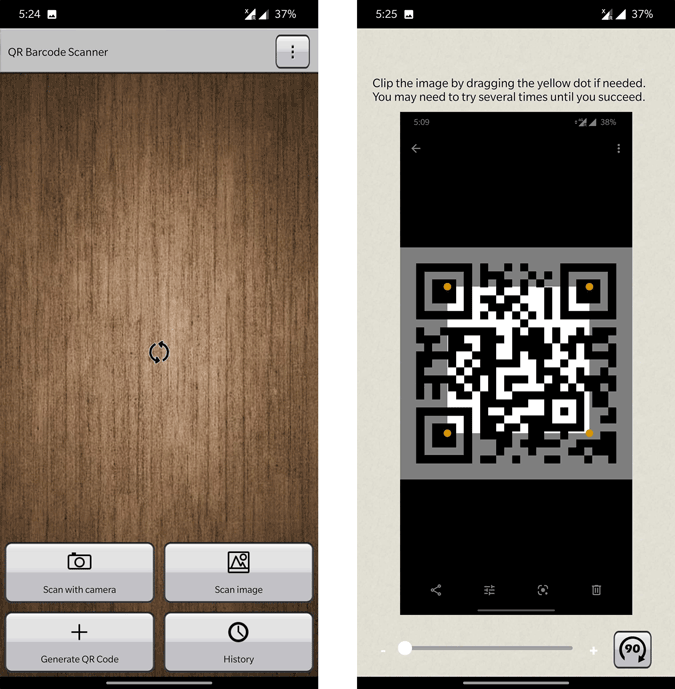
Отрегулируйте четыре угла, чтобы выбрать QR-код, и приложение мгновенно предоставит вам ссылку на QR-код.
В приложении меньше рекламы, и им легко пользоваться. Однако сканер штрих-кода доступен только на Android. Если вы используете iPhone, то Крафтер имеет смысл.
Загрузить Сканер штрих-кода (Android)
Также читайте: 6 приложений с QR-кодом для обмена паролем Wi-Fi с одного телефона на другой
Сканировать QR-код в Windows
Настольная программа для чтения QR-кодов CodeTwo имеет множество функций, в том числе возможность сканировать QR-код прямо с экрана. Таким образом, вам не нужно делать скриншоты только для того, чтобы отсканировать изображение. Кроме того, он может сканировать QR-код с веб-камеры, изображений и даже доски кликов.
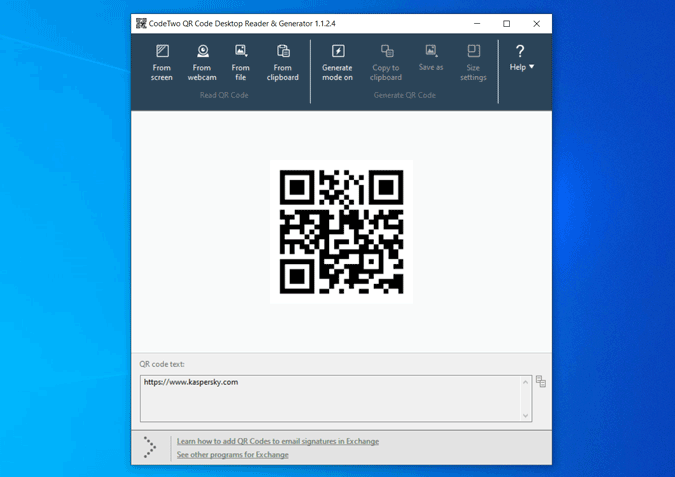
Результат можно найти в текстовом поле QR-кода. Просто щелкните правой кнопкой мыши и выберите «Копировать», чтобы скопировать текст и вставить его в браузер, чтобы открыть ссылку.
Загрузить Настольный читатель QR-кода (Windows)
Сканировать QR из изображения в Интернете
Zxing Decorder — это веб-приложение для сканирования QR-кодов с изображений в Интернете. Поскольку это веб-приложение, вы можете получить к нему доступ независимо от того, на какой платформе вы находитесь, будь то Android, iOS, Windows, Mac, Linux или Chrome OS. Просто откройте веб-сайт Zxing и загрузите изображение с QR-кодом.
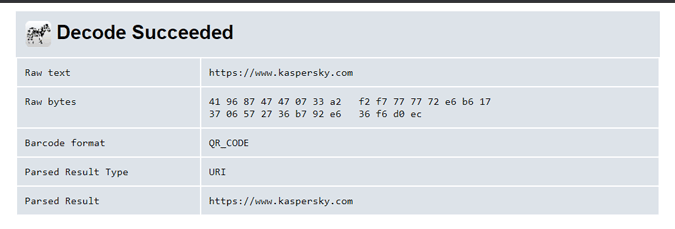
Zxing Decoder раскодирует QR-код и предоставит из него подробную информацию. Вы можете увидеть ссылку на QR-код рядом с разделом проанализированных результатов. Просто выберите ссылку, щелкните правой кнопкой мыши, а затем выберите опцию «Перейти», чтобы открыть ссылку. Вот и все.
Открыть Zxing декодер онлайн (веб-сайт)
Подведение итогов: отсканируйте QR-код с изображения
Не все QR-коды содержат только веб-ссылки. Если QR-код имеет другое значение, он может не открыться на некоторых платформах. Кроме того, некоторые QR-коды, такие как Whatsapp Web, работают правильно только при использовании сканера QR-кодов самого WhatsApp.